tp link路由器TL-WR703N 无线桥接应用- Bridge模式tplink路由器设置
tplink 2017-8-21 2:22:12 tplink 次浏览
![]()
Bridge(桥接)模式利用设备的桥接功能,与前端无线网络建立无线连接,自身发出新的无线信号,形成新的无线覆盖范围,可以有效的解决信号弱及信号盲点等无线覆盖问题。

本文介绍TL-WR703N工作在Bridge模式的应用和设置方法。
![]()
确认需要桥接无线信号的无线名称、无线密码 等参数,如下图:
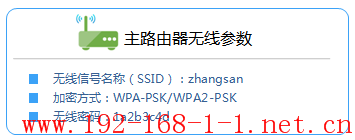
注意:此处参数仅供本文参考。
![]()
![]()
1、设置操作电脑网络参数
请将操作电脑的无线网卡设置为自动获取IP地址(如何设置自动获取IP?)。
2、无线连接Mini路由器
电脑搜索到Mini路由器的无线信号(TP-LINK_XXXXXX)并连接(如何识别默认信号?)。
![]()
1、输入管理地址
打开电脑桌面上的浏览器,清空地址栏并输入tplogin.cn,回车后页面会弹出登录框。

注:早期的软件版本出厂默认管理地址是192.168.1.1,登录用户名和密码都是admin。
2、登录管理界面
在 设置密码 框中设置管理员密码,并在 确认密码 中再次输入,点击 确认。
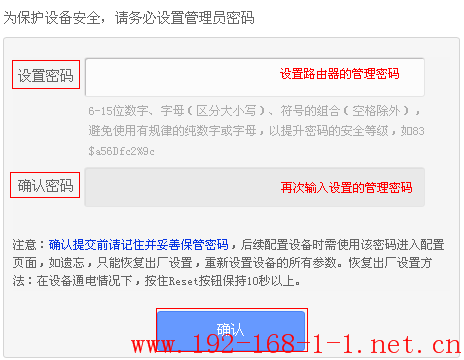
![]()
如果已经设置好密码,请直接输入管理员密码登录。
![]()
![]()
1、开始设置向导
进入路由器的管理界面,点击 设置向导,点击 下一步。
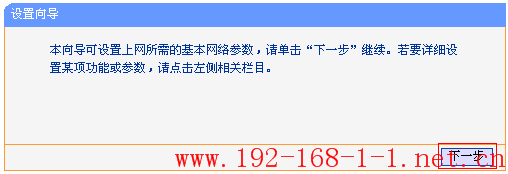
2、选择工作模式
选择 无线AP模式,点击 下一步。
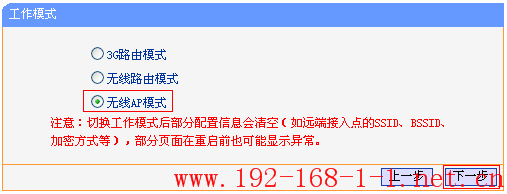
3、选择无线工作模式
选择 桥接模式(Bridge),点击 下一步。
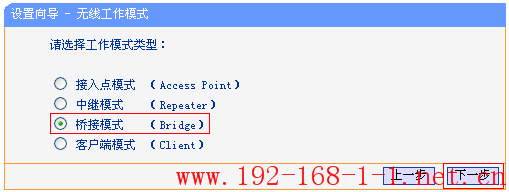
4、扫描无线信号
在无线设置页面,点击 扫描。
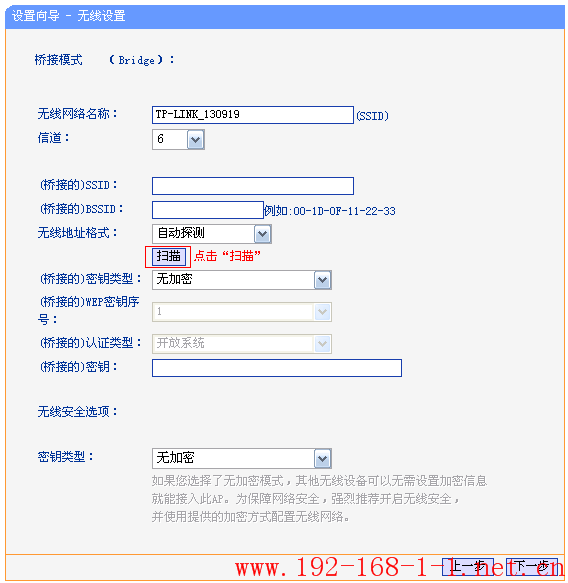
5、选择主路由器信号
在扫描页面中找到主路由器的SSID,点击 连接。
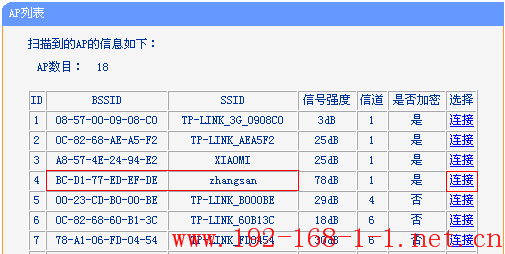
注意:如果扫描不到对应信号,请确认主路由器已开启无线功能,且尝试减小路由器之间的距离。
6、修改无线设置
修改 SSID(即无线网络名称),(桥接的)密钥类型 选择与主路由器相同的加密方式,在 (桥接的)密钥,输入主路由器的无线密码; 无线安全选项 中,密钥类型选择 WPA/WPA2-个人版,在 密码 的位置3G Mini路由器的无线密码,点击 下一步。
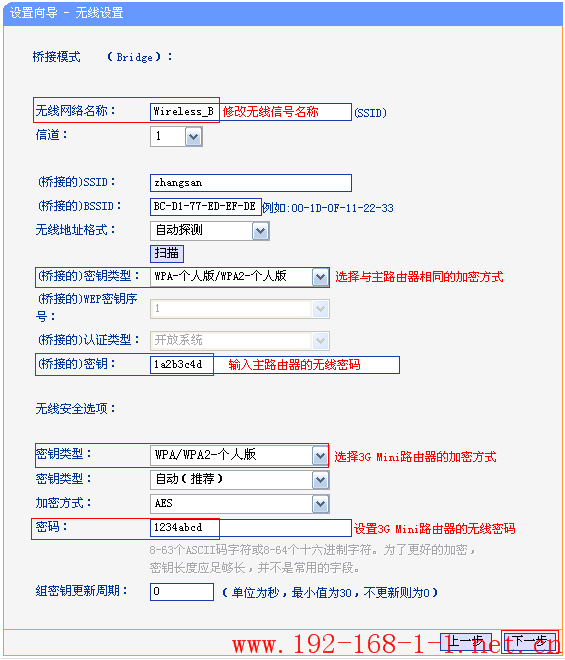
7、设置完成,重启路由器
点击 完成。弹出对话框提示重启,点击 确定。
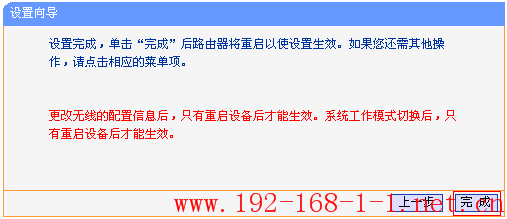
![]()
至此,Bridge模式设置完成。无线终端连接到Mini路由器的无线信号(Wireless_B),有线电脑通过网线连接到路由器的有线接口即可上网。
如果Bridge模式设置完成,但是电脑无法上网,请点击参考:![]()